In dieser Anleitung zeige ich euch, wie ihr innerhalb weniger Minuten euren eigenen OpenVPN Server mittels Docker und Traefik bereitstellen könnt. Als Hilfsmittel nutzen wir hier DockOvpn, da dies bereits als fertiger Container vorliegt.
0. Grundvoraussetzung
- Docker & Docker Compose v2 (Debian / Ubuntu)
- Traefik v2 + 3 – Reverse-Proxy mit CrowdSec im Stack einrichten
1. Verzeichnis erstellen
Zuerst erstellen wir uns ein passendes Verzeichnis:
mkdir -p /opt/containers/dockovpn/openvpn_conf/clientsBei diesem Inhalt handelt es sich um exklusiven Content für Community Plus Mitglieder und Supporter.
Bitte logge dich mit deinem Account ein um den Inhalt zu sehen.
4. DockOvpn starten
Nun könnt ihr DockOvpn starten. Gebt dazu folgendes ein:
docker compose -f /opt/containers/dockovpn/docker-compose.yml up -dNun könnt ihr auf eure Homepage “openvpn.euredomain.de” gehen und der Download “einer “client.ovpn” sollte direkt starten. Die Datei lässt sich nach dem Start genau einmal herunterladen. Im Kapitel 6 erfahrt ihr, wie ihr noch weitere Clients anlegen könnt.
5. Mit OpenVPN Server verbinden
Dazu könnt ihr euch den kostenlosen OpenVPN Client direkt beim Hersteller herunterladen. Dieser wird für Windows / MacOS / Linux / Android und iOS angeboten.
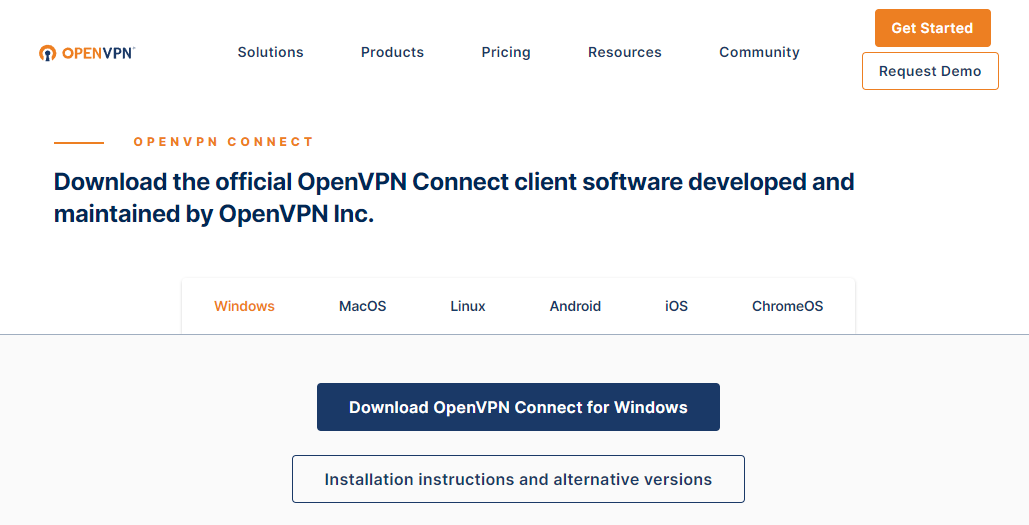
Im Client wählt ihr dann den Reiter “File” aus.

Jetzt bekommt ihr den Profilnamen / Servernamen angezeigt. Hier könnt ihr einfach auf “Connect” klicken.
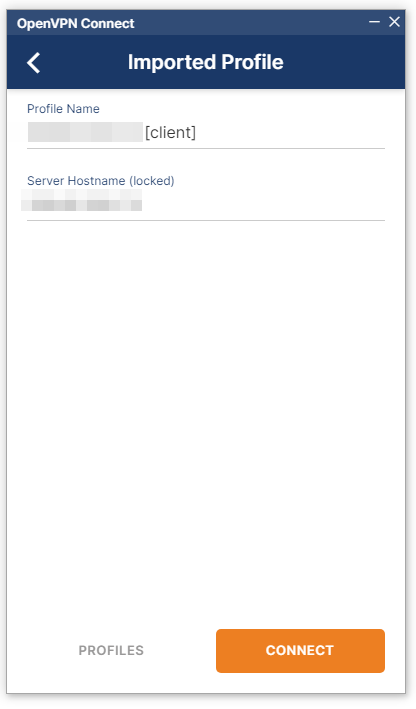
Jetzt seid ihr auch schon mit eurem eigenen OpenVPN Server verbunden.
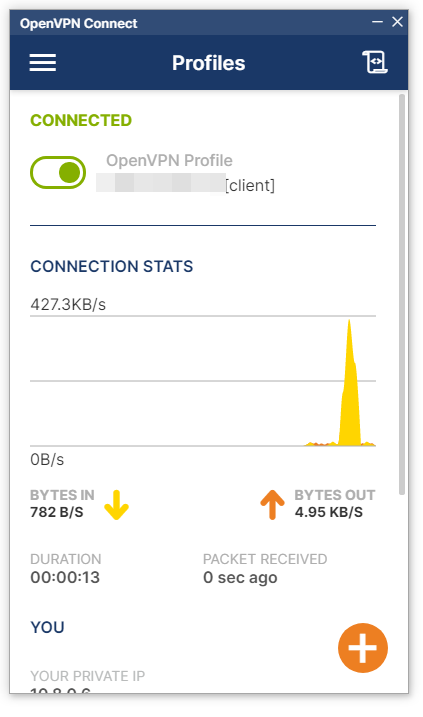
6. weitere Clients hinzufügen / löschen
Um neue Clients hinzuzufügen, löschen oder sonstige Einstellungen zu tätigen, müsst ihr in den Container. Dazu gebt ihr folgendes ein:
docker exec -it dockovpn /bin/shNun könnt ihr direkt Befehle im Container ausführen. Die Befehle werden direkt beim Hersteller sehr gut beschrieben.
